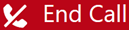Esta visão geral é para agentes. Se você é um administrador, vejaAgent for SCVpara administradores.
O Agent for Service Cloud Voice (SCV) faz parte do widget Omni-Channel no Salesforce. Ele adiciona uma guia Telefone ao widget, onde você pode atender chamadas. Outros tipos de contatos, como chats ou e-mails, são atendidos no Salesforce.
Quando você atende uma chamada, o Salesforce cria automaticamente uma tarefa para ela. A tarefa inclui informações básicas como hora e data da chamada, dados de contato e assim por diante. Você pode conectar a tarefa a outros itens no Salesforce, como oportunidades ou casos.
Se você não vir a guia Telefone no widget do Omni-Channel, entre em contato com seu gerente ou administrador.
Interface do usuário
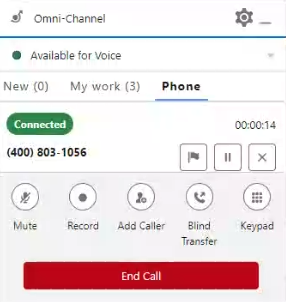
Guia Novo
Permite acessar outros tipos de contatos, como chats ou e-mails.
Guia Meu trabalho
Lista todos os contatos que você atendeu no dia. Isso inclui contatos para todos os canais, não apenas contatos telefônicos. Você pode clicar em um item para abrir as informações relevantes no Salesforce.
Guia Telefone
Exibe as chamadas que você está atendendo, ativas ou em espera. Cada chamada listada tem estes controles:
| Ícone | Detalhes |
|---|---|
| Gerar |
Gerar um sinalizador para pedir ajuda ao seu supervisor. Você precisa indicar por que precisa de ajuda no campo Mensagem. Seu supervisor pode enviar notas de volta. |
| Adicionar usuário |
Abra o catálogo de endereços para procurar competências ou outros agentes conectados. Posicione o cursor do mouse sobre qualquer item na lista e clique Ligar para adicionar outro usuário à chamada. Você também pode clicar em Teclado 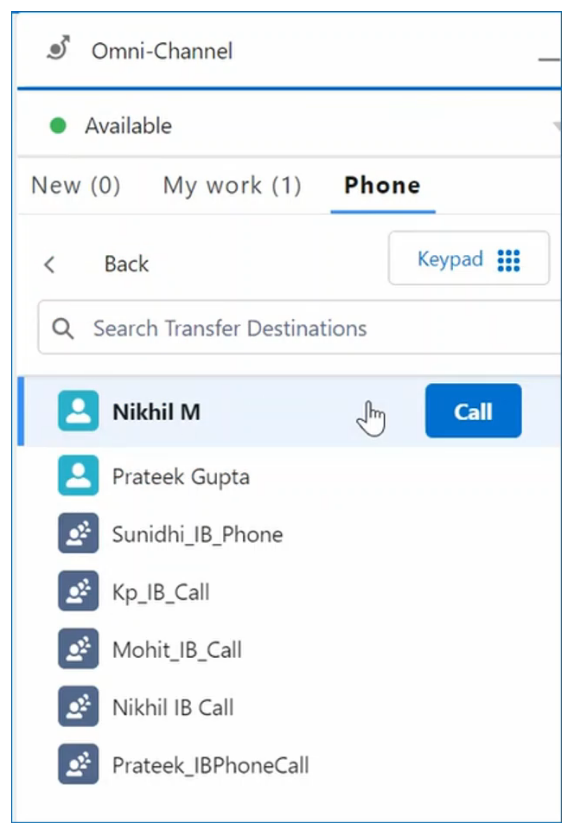
|
| Manter em espera |
Coloque o contato em espera. |
| Retomar |
Retome uma chamada que você colocou em espera. |
| Gravar |
Gravar a chamada. |
| Silêncio |
Silencie seu microfone para que o contato não possa ouvi-lo. |
|
Transferência cega
|
Transfere a chamada. Você não é colocado em conferência; a chamada é transferida diretamente para a outra parte. |
| Nova Chamada |
Inicie uma consulta. |
| Teclado |
Abre o teclado numérico para digitar um número de telefone. |
| Mesclar |
Se você tiver uma chamada ativa e uma chamada em espera, poderá combinar as duas chamadas para fazer uma chamada em conferência. |
| Trocar |
Se você tiver uma chamada ativa e outra em espera, poderá alternar entre as duas. |
|
Encerrar chamada |
Encerre a interação de voz. |
Alguns destes controles de chamadas podem não aparecer para você, dependendo de como o administrador tiver configurado o Agent for SCV.
Análise de sentimento
Você pode visualizar o sentimento![]() Humor geral ou resultado da interação conforme determinado pela análise de palavras, frases e contexto da transcrição. turno a turno para identificar momentos em que um contato não está satisfeito. Os ícones de carinha representam o sentimento geral do contato durante a interação: Positivo, Negativo, Neutro ou Misturado.
Humor geral ou resultado da interação conforme determinado pela análise de palavras, frases e contexto da transcrição. turno a turno para identificar momentos em que um contato não está satisfeito. Os ícones de carinha representam o sentimento geral do contato durante a interação: Positivo, Negativo, Neutro ou Misturado.
Você também pode acessar gravações de chamadas de conversas anteriores.
Noise Cancellation
Você pode ativar, desativar ou ajustar suas configurações do Noise Cancellation durante uma chamada clicando no link Mais na guia Telefone. Se o Noise Cancellation não estiver ativado para seu sistema, você verá um aviso de "Noise Cancellation não ativado" em vez das configurações.
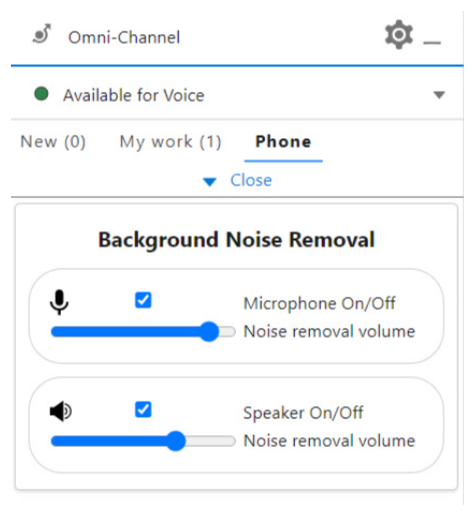
Os controles são:
-
Microfone ligado/desligado: Marque essa caixa de seleção para reduzir o ruído de fundo que o contato ouve do seu lado da chamada. Isso evita que seu contato ouça outros agentes falando, sua digitação e outros ruídos de fundo que você possa ter. Use o controle deslizante Volume de redução de ruído para selecionar a intensidade da redução de ruído. Se houver muito ruído de fundo, mova o controle deslizante para a direita. Se você tiver menos ruído de fundo ou o contato não conseguir ouvir bem você, mova o controle deslizante para a esquerda.
-
Alto-falante ligado/desligado: Marque essa caixa de seleção para reduzir o ruído de fundo que você ouve do lado do contato na chamada. Use o controle deslizante Volume de redução de ruído para selecionar a intensidade da redução de ruído. Se você ouvir muito ruído de fundo, mova o controle deslizante para a direita. Se você não ouvir muito ruído de fundo e a configuração estiver causando problemas de áudio, mova o controle deslizante para a esquerda.
Pop-up de detalhes da transferência
Quando outro agente transferir uma chamada para você, você será solicitado a aceitá-la. Depois de aceitar uma chamada transferida, os detalhes da chamada aparecerão automaticamente na tela. O pop-up contém as seguintes informações:
-
O número de telefone do contato.
-
O nome do agente original que recebeu a chamada.
-
A hora em que a chamada começou, foi aceita e quando terminou para o agente anterior.
-
Quaisquer notas feitas pelo agente anterior durante a chamada.
-
Os campos personalizados que seu administrador adicionar em Layout. Exemplos de campos personalizados que podem ser preenchidos pelo Agent for SCV são:
-
Adicionar chamador
-
Mesclar
-
Situação de transferência
-